Si eres como yo y haces muchas lecturas tarde en la noche, entenderás que el modo oscuro es como una función enviada por Dios para personas como nosotros. Muchos desarrolladores han notado nuestros patrones de uso nocturnos e han incluido el 'modo oscuro' en sus aplicaciones de forma nativa. Pero qué pasa si te gusta navegar por la web en tu escritorio. Lamentablemente, no hay un navegador que sea compatible de forma nativa con el modo oscuro, sin embargo, hay formas que puede utilizar para habilitar el modo oscuro y disfrutar de navegar por la web en medio de la noche sin cegarse.
La Chrome Web Store está llena de algunas grandes extensiones. De hecho, el verdadero poder del navegador Chrome se realiza solo cuando empiezas a usar sus extensiones. Casi cualquier característica que se pueda imaginar o desear que esté allí en Chrome, puede habilitarse usando la extensión correcta. Del mismo modo, incluso el modo oscuro también se puede habilitar usando una extensión. Por lo tanto, si estaba buscando una manera de habilitar el modo oscuro en su navegador Chrome, esta es la forma en que lo hace:
Habilitar el modo oscuro en sitios web seleccionados
Instalación de la extensión requerida
Vaya a Chrome Web Store y, en la pestaña Extensiones, busque "Elegante" . Alternativamente, haga clic en este enlace y será redirigido a la extensión requerida. Haga clic en la pestaña "Agregar a Chrome" para agregar esta extensión a su navegador. Ahora podrá ver y acceder a la extensión desde la esquina superior derecha de su navegador Chrome.
Habilitando el modo oscuro
Supongamos que estás en Medium y te estás poniendo al día con tus artículos favoritos. Si desea habilitar el modo oscuro, simplemente haga clic en el icono de extensión con estilo . Verá una lista desplegable de todos los temas disponibles para ella. Selecciona un tema oscuro y pulsa instalar . Aquí, elegí el primero en la lista. Tan pronto como se instale el tema, verá que se ha habilitado el modo oscuro.

Y así es como se ve después de habilitar el modo oscuro.

Puede habilitar el modo oscuro para la mayoría de los sitios web populares como Quora, Medium, YouTube, Reddit, etc. Una vez habilitado, el modo oscuro permanecerá vigente hasta que decida deshabilitarlo manualmente . También puede habilitar o deshabilitar el modo oscuro para todos los sitios web con un solo clic. Simplemente haga clic derecho en el icono con estilo y seleccione "Desactivar todos los estilos" para activar o desactivar los estilos de todos los sitios web a la vez.

Habilitar el modo oscuro en todos los sitios web
Instalación de la extensión requerida
Si no desea pasar por el proceso de instalación de estilos para diferentes sitios web y desea una extensión que funcione para todos los sitios web en Chrome con solo hacer clic en el botón, pruebe "Cuide sus ojos". Esta extensión le permite habilitar el modo de oscuridad en cualquier sitio web, sin embargo, debe tener en cuenta que no proporciona un modo de oscuridad real ya que el color se desplaza más hacia el paladar más gris que al negro.
Habilitando el modo oscuro
Para habilitar el modo oscuro, cuando esté en un sitio web, haga clic en su ícono al encontrarlo en la esquina superior derecha de su navegador Chrome y seleccionando el Modo de Lista Negra y la opción Modo Noche . Si incluso después de aplicar el Modo nocturno, el sitio web no cambia al modo oscuro, simplemente actualice la página para habilitarlo. Puede deshabilitar o habilitar el modo oscuro para todos los sitios web a la vez haciendo clic en el botón deshabilitar / habilitar en la parte superior del menú desplegable.

Mire la imagen de abajo para ver cómo se ve el sitio web después de habilitar el modo oscuro. Aunque no proporciona un verdadero modo oscuro, en mi opinión, proporciona una experiencia de lectura mucho más agradable y pone menos presión en sus ojos. El único problema es que en cierta medida también afecta y distorsiona el color de las imágenes presentes en los sitios web, lo que podría ser un factor decisivo para algunas personas.

Lee como un ninja habilitando el modo oscuro en Chrome
El uso de la extensión en Chrome puede llevar tu juego de navegación al siguiente nivel. Solo necesitas encontrar los correctos. Hemos escrito muchos artículos que cubren muchas extensiones tan buenas. Haga clic aquí para revisarlos, ya que nunca se sabe qué valiosas pepitas puede encontrar. Si le gusta este artículo, háganoslo saber en la sección de comentarios a continuación. También cuéntenos sobre sus extensiones de Chrome favoritas junto con los sitios web que lo mantienen despierto durante la noche.
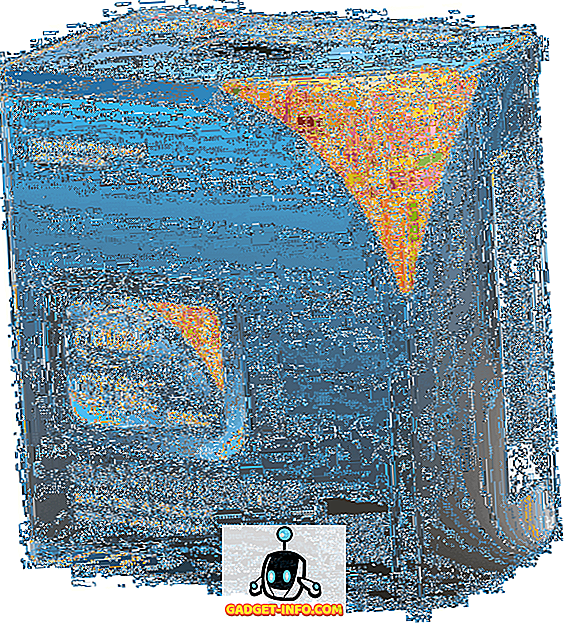

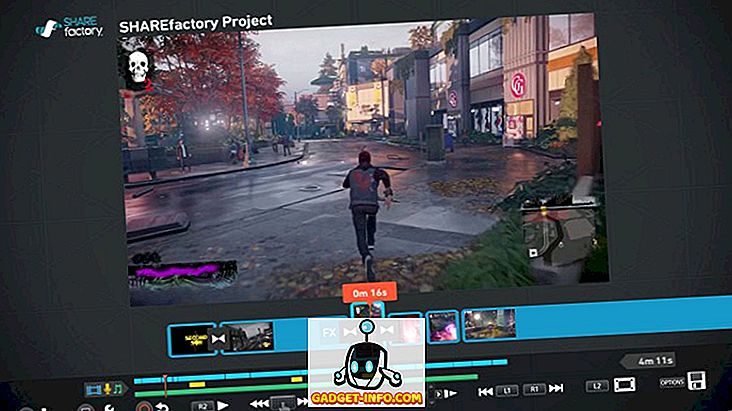





![entretenimiento - El estado de la industria musical [FOTOS]](https://gadget-info.com/img/entertainment/673/state-music-industry.png)
